Ako bezpečne vyčistiť register Windows 10
Rôzne / / August 05, 2021
Register Windows je databáza, ktorá uchováva všetky konfiguračné nastavenia operačného systému a aplikácií. Hodnoty, ktoré ukladá, určujú početné faktory operačného systému a aplikácií v ňom.
Odstraňovanie súborov registra je však veľmi riskantné, ak neviete, čo robíte. Ak však viete, čo máte do činenia, otvorte iba register systému Windows, ktorý sa potom nachádza v adresári. Potom začnite ručne odstraňovať súbory REG. Môžete to urobiť, iba ak ste odstránili iba niekoľko súborov REG.
Ak sa vo vašom registri Windows vyskytuje veľa súborov REG, ktoré nadúvajú, potom je najefektívnejším spôsobom na ich odstránenie použitie aplikácie tretej strany. Doteraz sme zhromaždili niekoľko nápadov o tom, čo sú súbory registra. Teraz budeme diskutovať o spôsobe bezpečného vyčistenia vášho registra Windows 10.
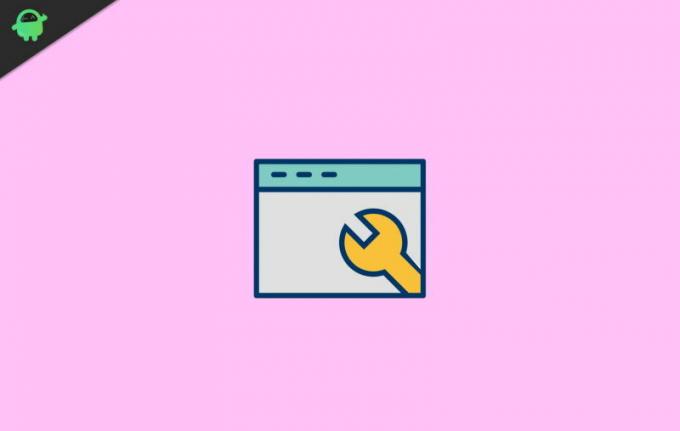
Obsah
-
1 Ako bezpečne vyčistiť register Windows 10
- 1.1 Vezmite zálohu systému Windows Registry
- 1.2 Čistenie registra Windows pomocou CCleaner
- 1.3 Používanie programu Auslogics Registry Cleaner
- 2 Záver
Ako bezpečne vyčistiť register Windows 10
Register Windows pozostáva z databázy, v ktorej má každý súbor REG hodnotu. Existuje veľa vecí, ktoré závisia od týchto hodnôt, ak omylom odstránite dôležitý súbor pri čistení registra Windows. Bude to hlavným problémom vášho operačného systému alebo aplikácií.
Okrem toho existuje šanca, že to môže natrvalo poškodiť váš počítač, takže ak máte istotu pri čistení registra Windows.
Vezmite zálohu systému Windows Registry
Zrieknutie sa zodpovednosti
Mali by ste mať jasno v tom, že narážanie na súbory registra môže vážne poškodiť váš Windows. Je však možné, že existuje veľa zbytočných súborov registra, ktoré ovplyvňujú výkon vášho počítača. Preto by ste chceli odstrániť nepotrebné súbory registra.
Musíte si vziať záloha najskôr registr Windows, takže ak sa niečo pokazí. Môžete načítať zálohu a opraviť systém Windows.
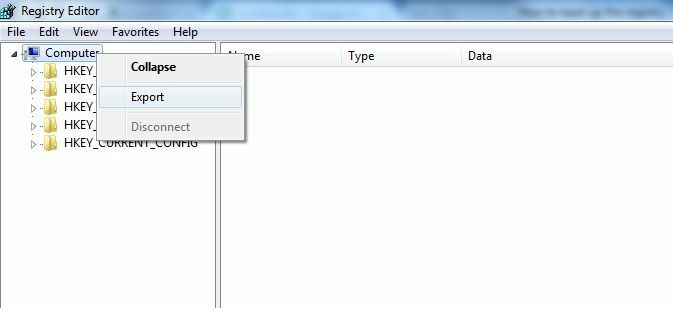
Ak chcete zálohovať register, otvorte register systému Windows a vyberte ikonu počítač kliknite pravým tlačidlom myši a stlačte export. Potom uložte záložný súbor na bezpečné miesto, kam máte prístup.
Čistenie registra Windows pomocou CCleaner
CCleaner je jednou z dôveryhodných aplikácií, ktorú používajú milióny používateľov na čistenie svojich registrov systému Windows. Ap môže robiť veľa ďalších vecí, ako je čistenie súborov medzipamäte systému, dočasných súborov a oveľa viac.
Stiahnite si CC Cleaner
Spustite aplikáciu CCleaner, kliknite na ikonu Register ikona a stlačte Vyhľadajte problémy Kliknutím na tlačidlo spustíte skenovanie súborov registra.
Program automaticky vyhľadá problémy, chyby a chýbajúce súbory REG a zobrazí vás. Nesmiete prepadať panike, namiesto toho prejdite chybou, kliknite na ikonu Opraviť tlačidlo a uvidíte, či to môžete opraviť.
Ak však nie ste ochotní tráviť toľko času, potom najskôr začiarknite súbory, ktoré chcete zmeniť, a zrušte začiarknutie tých, ktoré nechcete.

Potom stačí kliknúť na ikonu Opraviť všetky problémy gombík a urobí to za vás. Súbory registra, ktoré je možné opraviť, budú opravené a ktoré boli zbytočné, budú odstránené z registra Windows.
Používanie programu Auslogics Registry Cleaner
Okrem toho je program CCleaner Auslogics Registry Cleaner ďalšou sľubnou aplikáciou, ktorá vám pomôže bezpečne odstrániť súbory registra Windows. Existuje profesionálna verzia programu Auslogics Registry Cleaner.
Bezplatná verzia však funguje dobre, ak chcete vyčistiť iba register systému Windows. Aplikácia funguje veľmi podobne ako CCleaner, takže s vyčistením registra Windows nebudete mať problémy.
Vyberiete súbory, adresáre, ktoré chcete opraviť alebo odstrániť, k dispozícii je tiež prehľadanie celého systému.
Stiahnite si Auslogics Registry Cleaner
Záver
Ak uvažujete o vyčistení registra Windows, najskôr si urobte zálohu. Vytvorte bod obnovenia systému alebo exportujte celé súbory registra Windows ako zálohu. Potom môžete pokračovať stiahnutím a inštaláciou aplikácie tretej strany. Pomôže vám to bezpečne vyčistiť register systému Windows.
Vymazanie súborov registra Windows môže byť riskantné, ale ak viete, čo robíte, môžete register Windows vyčistiť manuálne.
Voľba editora:
- Obnovte register Windows 10 bez zálohovania (Sprievodca)
- Ako opraviť chybu Databáza konfiguračného registra je poškodená
- Opraviť chybu modrej obrazovky REGISTRY_ERROR (0x00000051)?
- Editor databázy Registry: Oprava Nie je možné importovať chybu súboru v systéme Windows 10
- Ako otvoriť Editor databázy Registry v systéme Windows 10, 8, 7, Vista alebo staršom operačnom systéme?
Rahul je študentka počítačovej vedy s obrovským záujmom o oblasť technológií a kryptomien. Väčšinu času trávi písaním alebo počúvaním hudby alebo cestovaním po nevidených miestach. Verí, že čokoláda je riešením všetkých jeho problémov. Život sa stáva a káva pomáha.



![Ako nainštalovať Stock ROM na Jlinksz W107-D7 [Firmware Flash File]](/f/123b819ce18ca3e72a03ad0ffa4b345b.jpg?width=288&height=384)